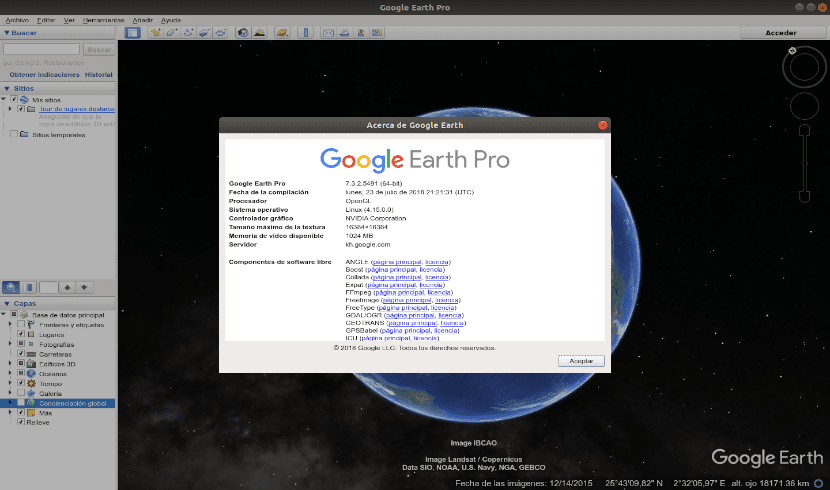
V naslednjem članku si bomo ogledali Google Earth. Ta program, za tiste, ki ga še ne poznajo, nam bo dal možnost oglejte si virtualni globus, zemljevid ali pridobite geografske podatke. O tem programu je kolega z nami že govoril v prejšnji članek. Prvotno se je imenoval EarthViewer 3D, ustvaril pa ga je Keyhole, Inc.
Zemljevid Google Earth je sestavljen iz prekrivanja slik, pridobljenih s satelitskimi posnetki, letalske fotografije in geografske informacije iz podatkovnih modelov GIS po vsem svetu. Čeprav je bila prej plačljiva aplikacija, jo lahko danes namestimo brezplačno. Uporabnikom bo omogočil letenje iz vesolja v našo sosesko. Poiščemo lahko tudi šole, restavracije, parke in hotele, si ogledamo slike zanimivih krajev in še veliko več.
Program nam bo omogočil raziskovanje oddaljenih dežel ali ponovno seznanitev s krajem, ki smo ga obiskali na drugi strani planeta. Vse te stvari je mogoče raziskati skozi plasti, ki vključujejo ceste, meje, kraje in še več. Ne pozabite, da lahko si oglejte svet na ravni ulice s storitvijo Street View, ki je integrirana.
Nekaj splošnih značilnosti programa Google Earth
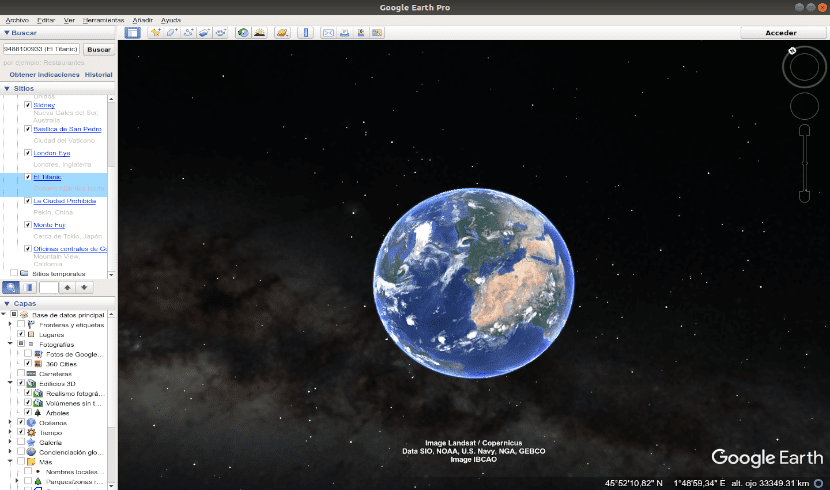
- Uporabili bomo lahko "simulator letenja". To bo uporabnikom omogočilo enostavno odkrivanje novih zanimivih krajev. S svojimi 3D slikami bomo lahko uživali v popolnih rekracijah mest, zgradb, dreves, zemlje in mnogih drugih stvari.
- Slike in program lahko uporabljate osebno dokler se ohranijo atribucije, avtorske pravice in Googlov logotip. Prav tako vam ni treba plačati za uporabo slik ali njihovo posodabljanje, vendar je vse, kar je povezano s komercialnim izkoriščanjem, omejeno. Pogoje uporabe lahko preverite na spletnem mestu, ki ga Google omogoča, da odgovorite na tovrstna vprašanja.
- Pri vizualizaciji slik ne gre za to, da obstaja cenzura kot taka, ampak kot je očitno da zaščiteni so varnostni objekti in kritična infrastruktura katerih izpostavljenost lahko predstavlja nevarnost. Prav tako so nekatere stavbe in nepremičnine "pikselizirane", da se ohrani pravica do zasebnosti in intime njihovih prebivalcev.
- Prav tako je treba to upoštevati Google Earth je močno, vendar ne varno orodje. Upoštevati je treba, da niti najbolj napredni sateliti ne morejo zajeti vsakega kotička Zemlje v optimalnih pogojih.
- Google Earth Pro ne zagotavlja posnetkov, posnetih s satelita v realnem času, temveč le statične slike. Glede posodabljanja slik ni ustaljene periodizacije ali strogega koledarja. Na splošno si prizadevamo, da slike, ki se pojavijo v programu, niso starejše od 3 let. A to je odvisno od različnih dejavnikov, kot so dostopnost do območja platform in ponudnikov, na katere se Google zanaša.
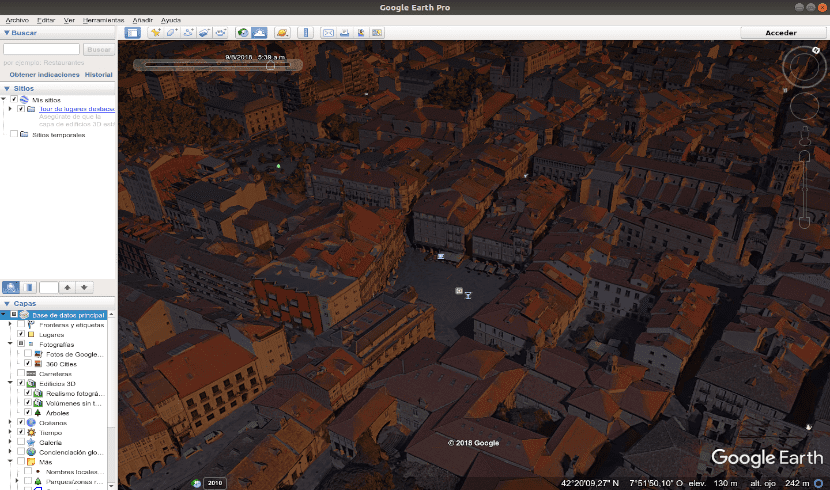
Zgoraj so samo nekatere splošne značilnosti tega programa. Očitno v programu najdemo še veliko stvari. Z njimi se lahko posvetujemo v spletna stran projekta.
Namestite Google Earth Pro
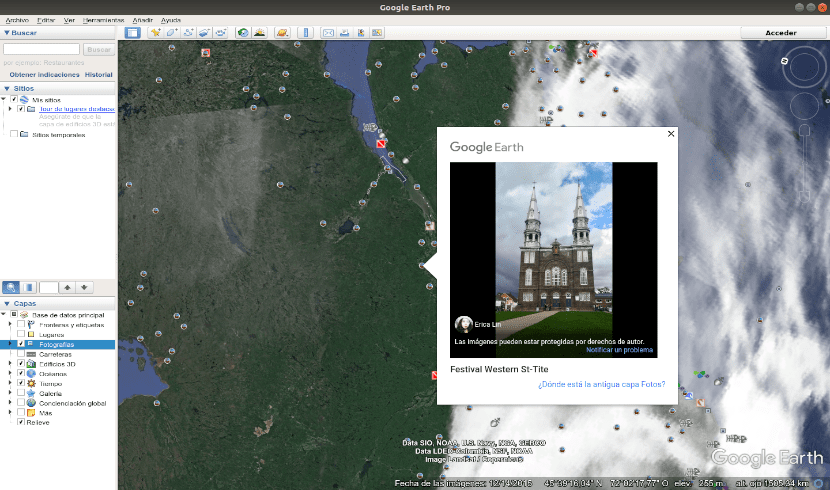
za namestite najnovejšo različico programa Google Earth Pro na Ubuntu / Linux Mint, odprite terminal (Ctrl + Alt + T). Vanj kopirajte naslednje ukaze:
wget -O google-earth64.deb http://dl.google.com/dl/earth/client/current/google-earth-stable_current_amd64.deb sudo dpkg -i google-earth64.deb sudo apt-get -f install; rm google-earth64.deb
Po namestitvi morate samo poiskati program v računalniku.

Če v Google Zemlji vidite pisave, ki vam niso všeč, lahko namestite MSttCoreFonts z naslednjim ukazom:

sudo apt-get install msttcorefonts
Odstranite Google Earth Pro
Ta program bomo lahko izločili iz našega sistema tako, da odpremo terminal (Ctrl + Alt + T) in vanj vtipkamo:
sudo apt remove google-earth-pro-stable
Pridobite informacije o tem programu
Oglejte si informacije o tem izkoristite Google Earth Pro kar najbolje za računalnike. Dostopite do video vadnic in člankov s pomočjo, da postanete strokovnjak.

Google Earth postavlja slike planetov in druge geografske podatke neposredno na naše namizje. Uporabniki lahko iščejo in odkrivajo planet iz našega računalnika.
Hvala. Vsaj v Mint 19. (morda tudi v Bionicu) za vire MS ukaz ni sudo apt-get install msttcorefonts, ampak sudo apt-get install ttf-mscorefonts-installer
Zdravo. Dejansko se izvorni paket MS pokliče, kot pravite ttf-mscorefonts-installer, vendar je za izvedbo namestitve veljaven tudi ukaz, ki sem ga dal v članek. Pripravil sem še en posnetek zaslona, ki kaže, da je z navedenim ukazom mogoče namestiti tudi te pisave. Salu2.
Ali obstaja 32-bitna različica za xubuntu 18.04?
Na spletni strani projekta 32-bitne različice nisem videl nikjer. Salu2.
Odlično, odlično je deloval na Ubuntu 22.04. Najlepša hvala